很多朋友在使用暴风影音看视频时,可能遇到过这样一个问题:软件弹出提示“声卡被其他应用占用”,或者直接没声音。其实这类问题大多数都是系统设置冲突、声卡驱动异常或后台应用占用了声卡资源导致的。下面将一步步带大家排查并解决,让声音正常恢复。

方法一:调整 Windows 声音设置
首先,Windows 系统默认可能会允许应用程序独占音频设备,从而导致暴风影音获取不到声音输出权限。
1、在任务栏右下角找到扬声器图标,右键选择【声音】。
2、在【播放】选项里找到你正在用的音箱或耳机,选中后点【属性】。
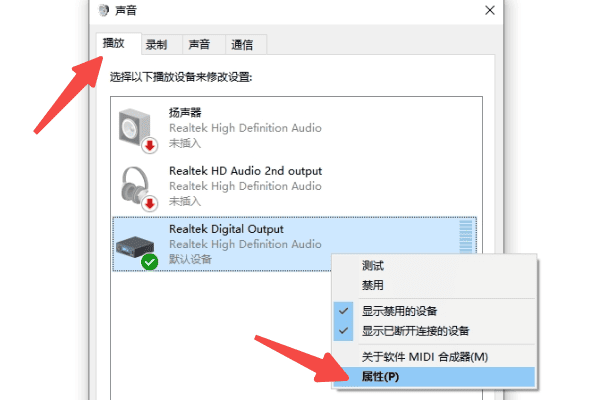
3、切换到【高级】选项卡,把【允许应用程序独占此设备】前面的勾去掉。
4、点击【确定】,然后重新运行暴风影音。
方法二:检查声卡驱动是否异常
其次,驱动问题也是声卡冲突的常见原因。比如驱动版本过低或损坏,就容易出现“声卡被占用”的情况。这时可以借助“驱动人生”来帮忙,它能自动检测声卡驱动的状态,并且提供一键更新和修复。不仅省去了手动下载驱动的麻烦,还避免下错版本,特别适合小白用户。

 好评率97%
好评率97%  下载次数:4721418
下载次数:4721418 1、打开驱动人生,点击【立即诊断】,扫描声卡相关驱动。
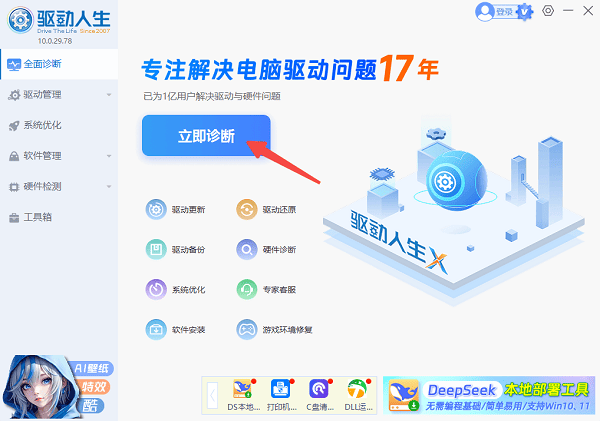
2、如果发现声卡驱动以及其他驱动版本过低,显示“待升级”,点击【全面修复】。
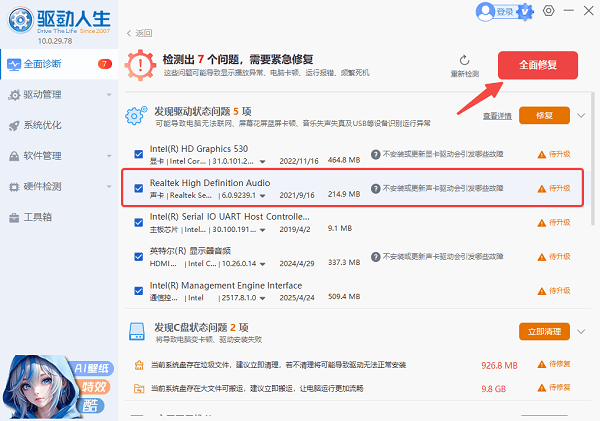
3、更新完成后,需要重新启动电脑,再运行暴风影音,查看是否恢复正常。
方法三:切换默认播放设备
有时候电脑接了多个输出设备,比如同时插了耳机和音箱,系统可能默认输出到了另一个设备上,而暴风影音并没有获取到正确的音频通道。
1、右下角点击扬声器图标,进入【声音设置】。
2、在【选择输出设备】中手动切换到你想要使用的音箱或耳机。
3、重新播放视频,看是否有声音。
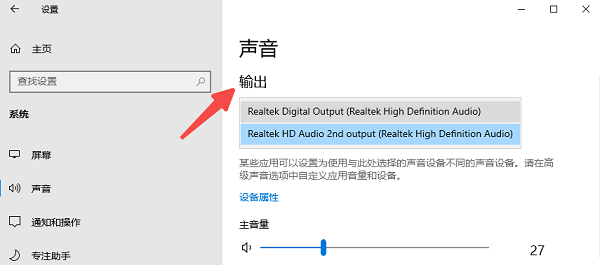
方法四:检查是否有其他软件占用声音设备
一些情况下,QQ语音、微信语音、游戏语音功能,甚至是一些录音软件,都可能在后台占用了声卡资源。
1、右键点击任务栏的空白处,打开【任务管理器】。
2、切换到【进程】选项卡,查看是否有语音、录音或其他播放器正在运行。
3、找到后,右键选择【结束任务】,然后重新打开暴风影音试试看。
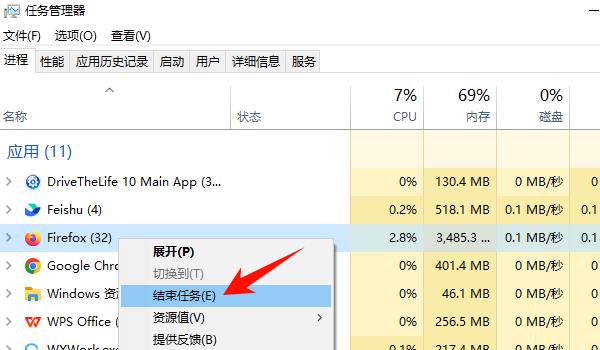
暴风影音提示“声卡被其他应用占用”,大多数情况下并不是电脑坏了,而是系统和软件的小冲突。通过简单检查后台程序、调整声音设置,使用“驱动人生”一键更新声卡驱动,往往就能搞定。



